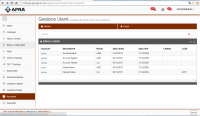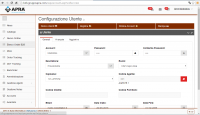Differenze tra le versioni di "Configurazione Utenti"
| Riga 2: | Riga 2: | ||
Area che permette la gestione degli utenti che accedono al sito. Nella parte alta c'è il bottone per l'aggiunta di un nuovo utente, un bottone per scaricare l'elenco sottostante in un file ''Excel''(.xls) e una casella di testo per la ricerca. | Area che permette la gestione degli utenti che accedono al sito. Nella parte alta c'è il bottone per l'aggiunta di un nuovo utente, un bottone per scaricare l'elenco sottostante in un file ''Excel''(.xls) e una casella di testo per la ricerca. | ||
Nella parte centrale vi è l'elenco degli utenti. | Nella parte centrale vi è l'elenco degli utenti. | ||
| − | Cliccando sull'utente l'applicazione va in modifica, e si può modificare i dati dell'utente selezionato. | + | Cliccando sull'utente l'applicazione va in modifica, e si può modificare i dati dell'utente selezionato. <br/> |
Per modificare la lingua dell'utente bisogna scegliere la lingua e premere il tasto Registra, facendo di nuovo l'accesso il portale sarà cambiato con la lingua selezionata. | Per modificare la lingua dell'utente bisogna scegliere la lingua e premere il tasto Registra, facendo di nuovo l'accesso il portale sarà cambiato con la lingua selezionata. | ||
Versione delle 17:09, 13 nov 2019
Area che permette la gestione degli utenti che accedono al sito. Nella parte alta c'è il bottone per l'aggiunta di un nuovo utente, un bottone per scaricare l'elenco sottostante in un file Excel(.xls) e una casella di testo per la ricerca.
Nella parte centrale vi è l'elenco degli utenti.
Cliccando sull'utente l'applicazione va in modifica, e si può modificare i dati dell'utente selezionato.
Per modificare la lingua dell'utente bisogna scegliere la lingua e premere il tasto Registra, facendo di nuovo l'accesso il portale sarà cambiato con la lingua selezionata.
Nuovo Utente
La funzione Nuovo permette l'inserimento di un nuovo utente, descrivendo le sue generalità con la possibilità di inserire il codice cliente/agente assegnato.
Nella finestra Avanzate tra le varie funzioni c'è la possibilità di scegliere la MainPage dopo aver fatto il Login e l'opzione di spunta se si vuole inviare al gestionale l'ordine appena effettuato.